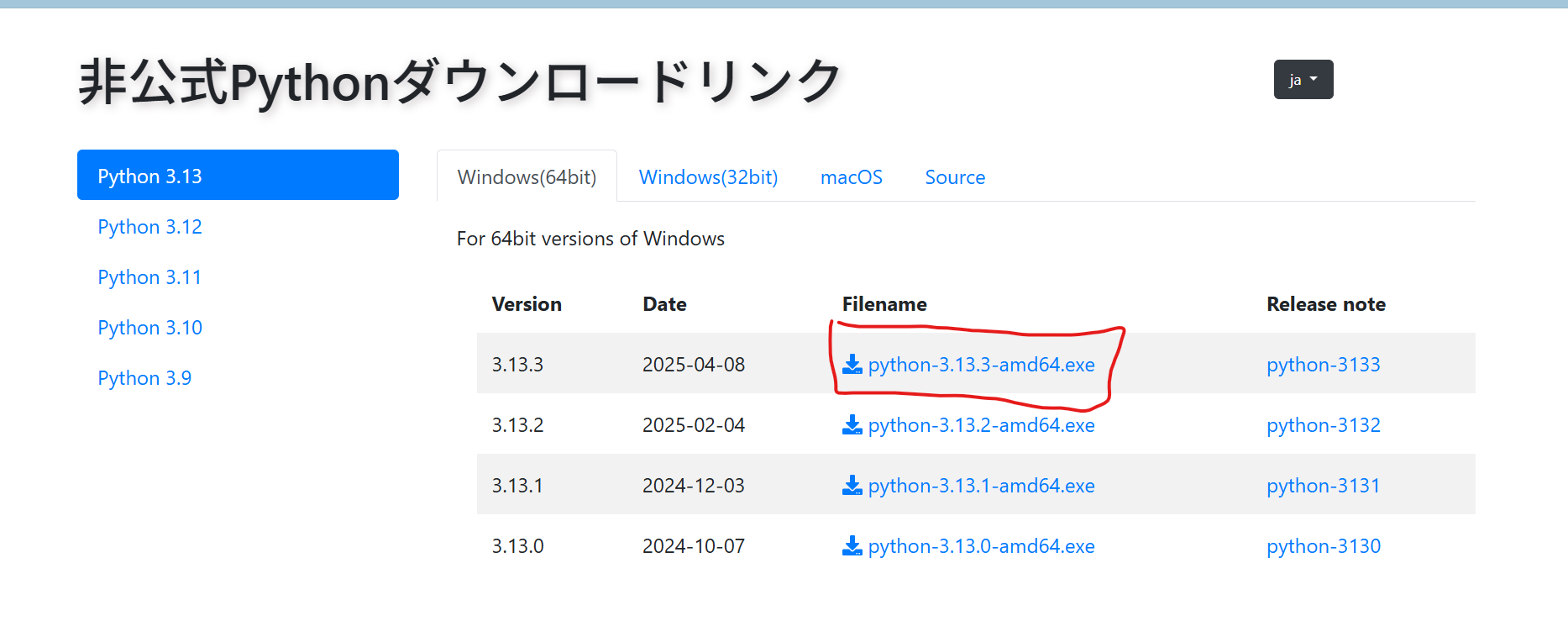
このシリーズは、後にAIを実際にコンピュータ上で動かすために、必要となるプログラミングの技術、つまり「Python」を学ぶためのものです。
Pythonは、最も様々な分野でつかわれており、これを学べば基本的になんでも作れるようになります。
今回の内容はまだ退屈・面倒くさいことも多いですが、ここを乗り越えたら本格的なプログラミングの世界に飛び込んでいけるので、頑張っていきましょう!
print() 関数:コンピュータに指示を出す基本print("Hello, Python World!")Pythonを使うためには、まずPython自体をコンピュータにインストールする必要があります。Pythonは、オープンソースのプログラミング言語であり、公式サイトから無料でダウンロードできます。公式サイトは分かりにくいのでこちらのページからダウンロードして、インストールしてください。(心配しないで、安全ですよ)
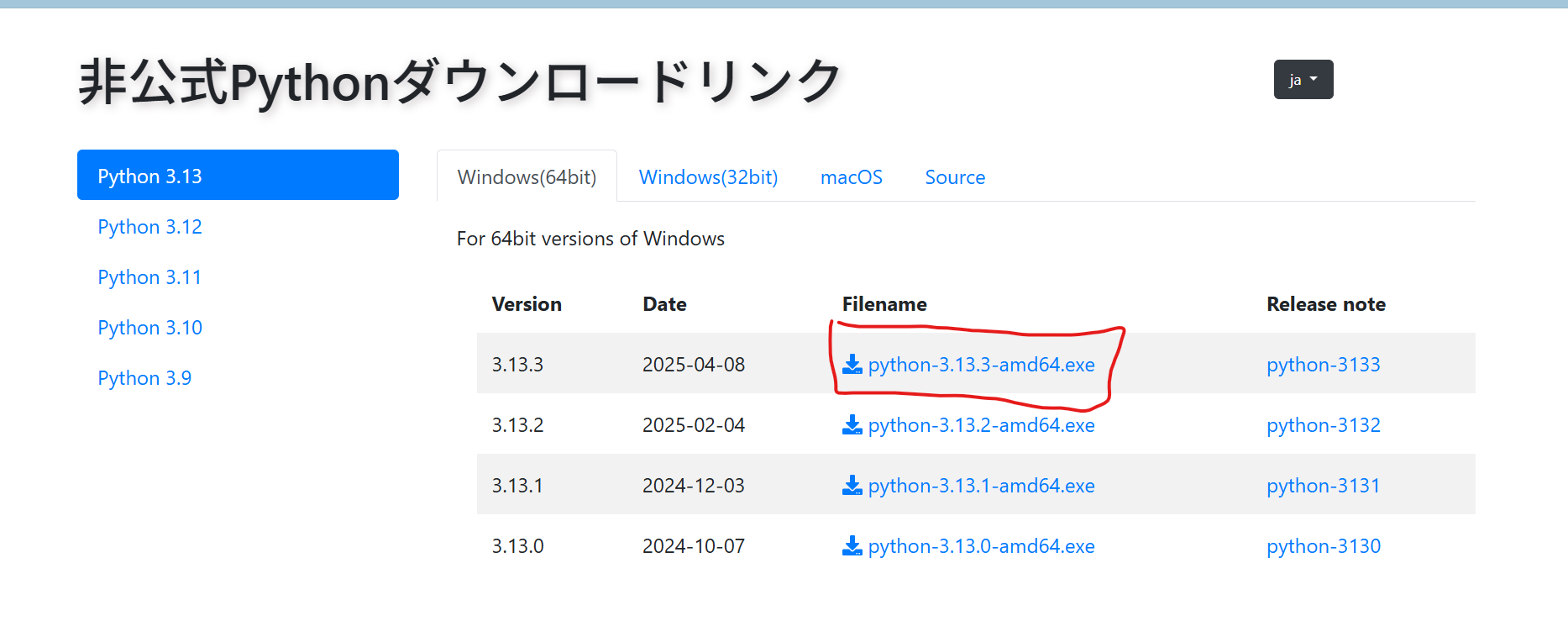
ダウンロードしたら、インストーラーを実行して、画面の指示に従ってインストールを進めてください。特に、以下の点に注意してください。
効率的な学習と開発のためには、適切な「開発環境」を整えることが不可欠です。今回は、非常に人気があり高機能なテキストエディタである「Visual Studio Code (VSCode)」を使用します。
VSCodeは、Microsoft社が開発している無料のソースコードエディタです。軽量でありながら、豊富な拡張機能によって様々なプログラミング言語に対応でき、デバッグ機能も強力です。プロの開発現場でも広く採用されており、今のうちに慣れておくことは将来的に大きなアドバンテージになります。
インストール手順の概要:
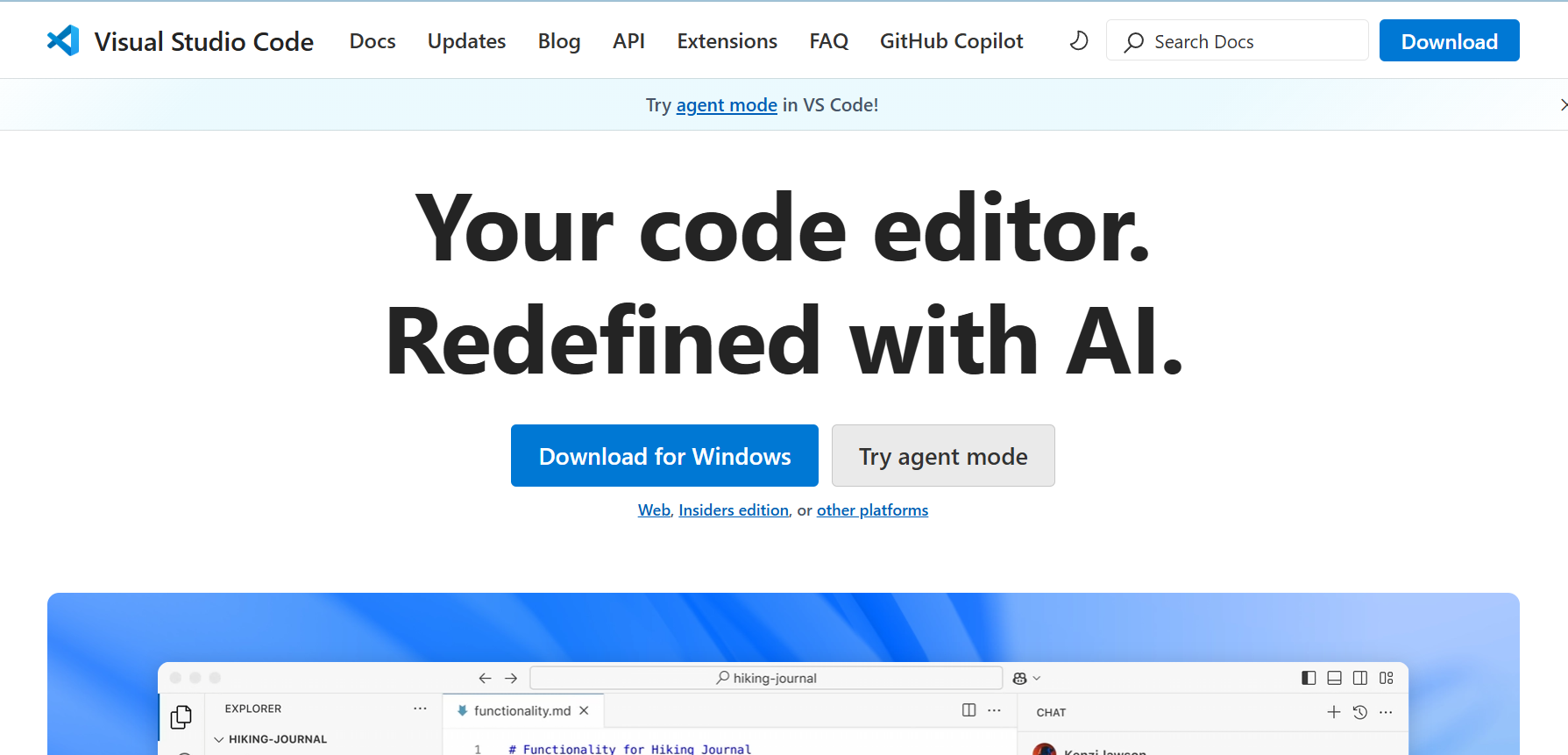
VSCodeを起動したら、まずは基本的な操作に慣れましょう。以下の手順を実践してください。(分からないことがあったら、部長のカトにいつでも、DMでも直接でも聞いてください。)
フォルダを開く (作業スペースの準備)
ファイル (File) > フォルダーを開く (Open Folder...) を選択し、「デスクトップ」の中に新しくフォルダを作成し、(例: python_study)を開きます。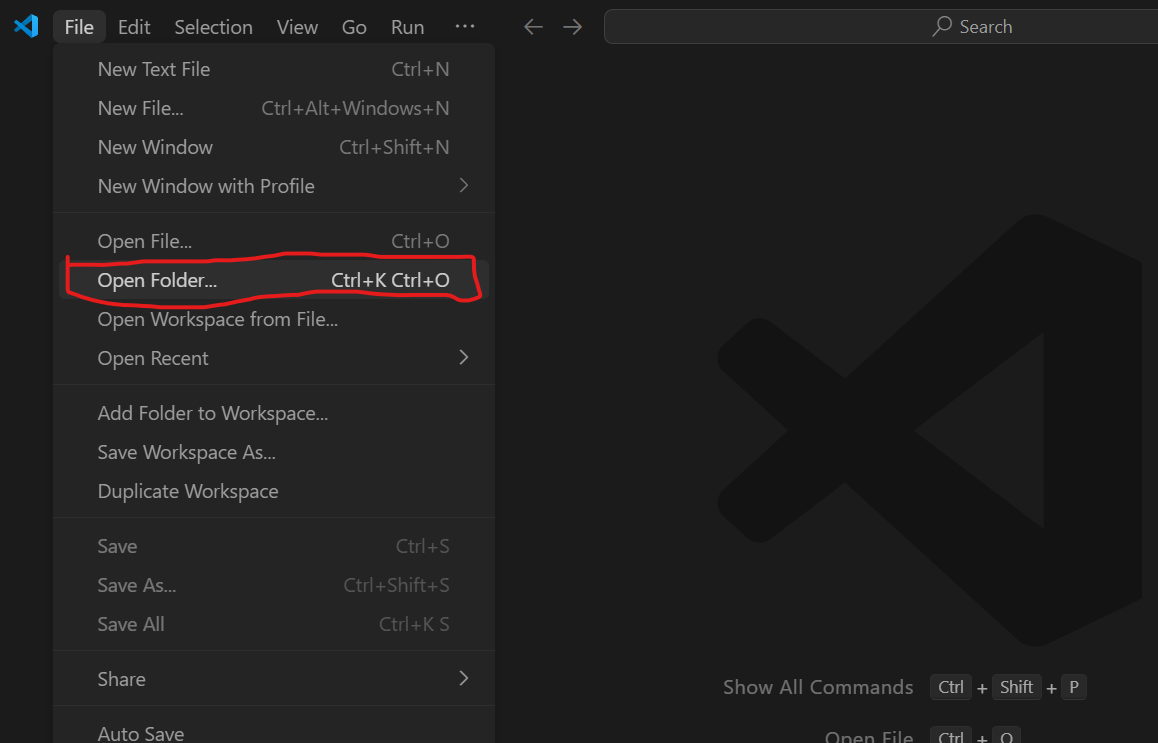
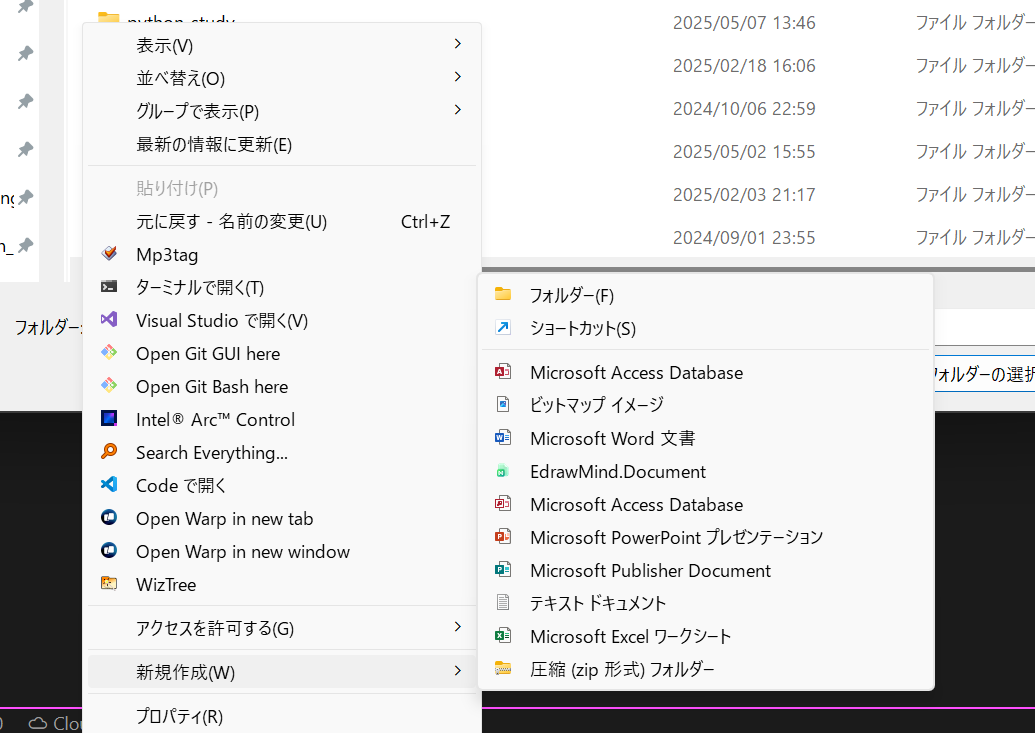
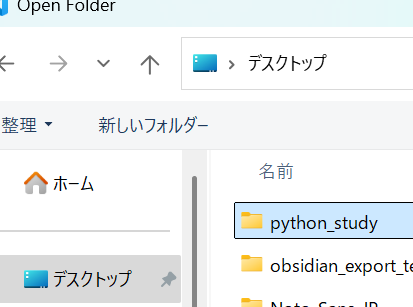
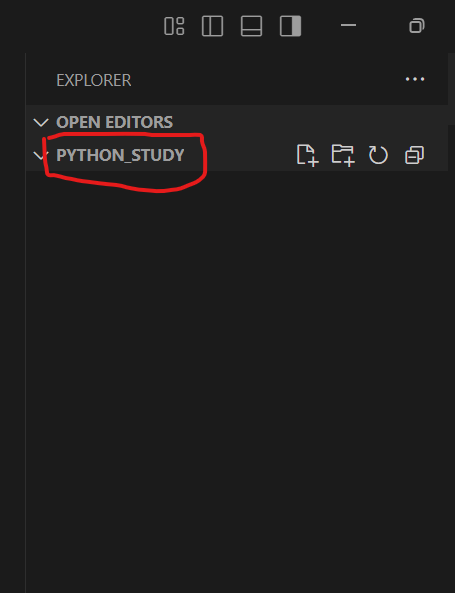
新しいファイルの作成
.py とします(例: hello.py)。ファイル名を入力してEnterキーを押すと、エディタエリアに新しい空のファイルが開かれ、すぐにコードを書き始めることができます。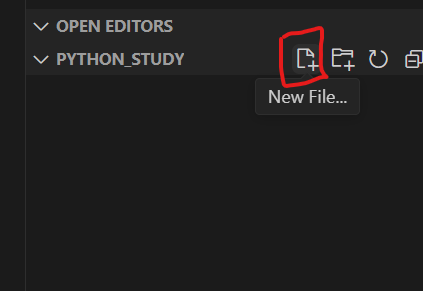
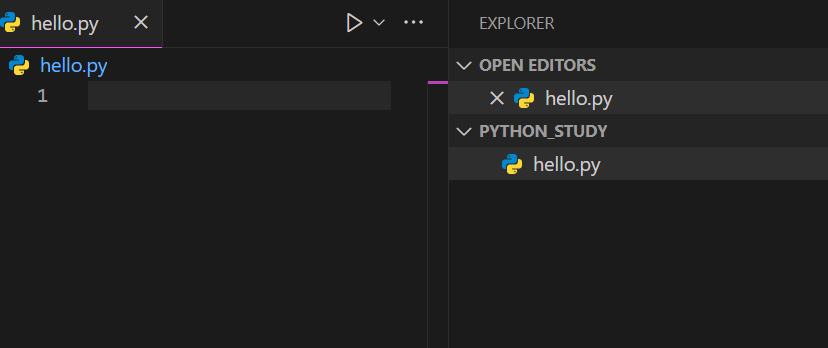
Ctrl+S または Cmd+S)。保存しないと、変更内容はディスクに書き込まれず、実行時に反映されません。エディタエリア
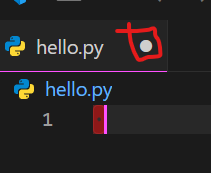
ターミナル (コマンドラインインターフェース)
ターミナル (Terminal) > 新しいターミナル (New Terminal) を選択、またはControl + Jを同時に押すと、画面下部にターミナルが開きます。
python hello.py のようにコマンドを打つことで、作成し保存したPythonスクリプトを実行できます。VSCodeの大きな魅力の一つが拡張機能です。Python開発を始めるにあたり、必須である以下の拡張機能をインストールしてください。
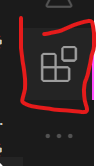
Python (Microsoft提供):
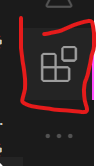
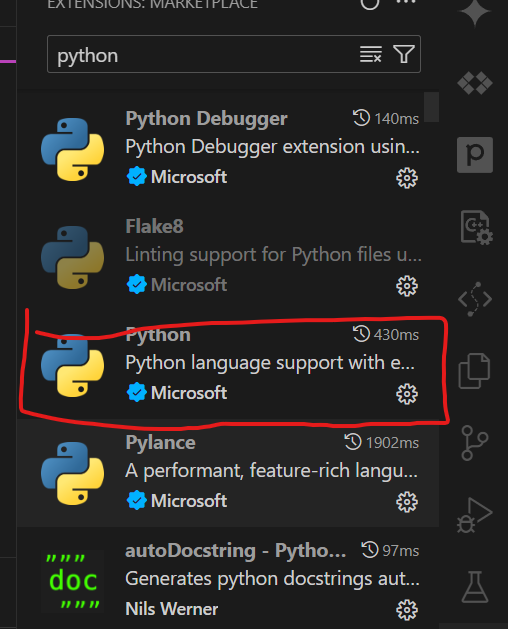
環境が整ったところで、いよいよPythonのコードを書いていきましょう。プログラミング学習の伝統として、最初に「Hello, World!」のようなメッセージを画面に表示させることから始めます。
Pythonで画面に何かを出力するには、print() という組み込み関数(後々、関数について深く学習していきます。とりあえず、一つのおまじない、コマンドとして覚えてください)を使用します。
先ほど作成した hello.py (または任意の .py ファイル) をVSCodeで開きます。
エディタエリアに以下のコードを記述してください。
print("Hello, World!")
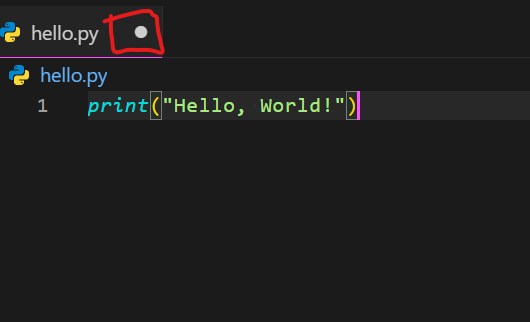
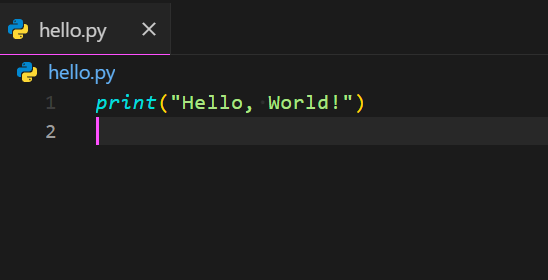
ファイルを保存します (Ctrl+S または Cmd+S)。
VSCodeの統合ターミナルを開き、次のコマンドを入力して実行します。
python hello.py
(macOSやLinuxで python3 コマンドを使用している場合は python3 hello.py としてください)
ターミナルに Hello, World! と表示されれば成功です!これが、あなたがコンピュータに対して初めて出した指示であり、その結果です。
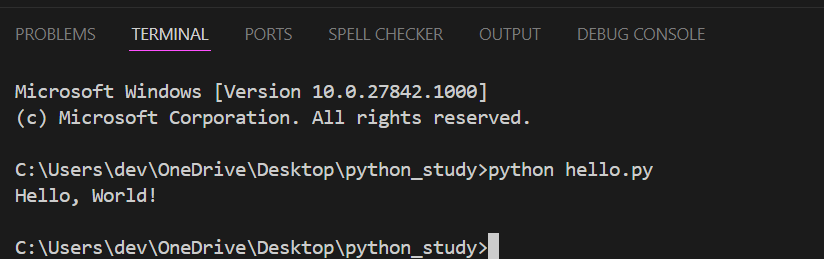
コードの解説:
print: 「表示する」という命令を出すためのキーワードです。(): 関数を呼び出す際に使用し、この中に表示したい内容などを記述します。"Hello, World!": 表示したい文字列です。文字列はダブルクォーテーション " またはシングルクォーテーション ' で囲むルールになっています。プログラムは、書いた本人だけでなく、将来の自分や他の人が読むこともあります。そのため、コードが何をしているのかを分かりやすく記述しておくことが重要です。その手段の一つが「コメント」です。
コメントは、プログラムの動作には直接影響しない、人間向けの注釈です。
良いコメントを書く習慣は、効率的な開発と円滑なコミュニケーションに不可欠です。特に、なぜそのようなコードにしたのかという「背景」や「意図」をコメントに残しておくと、後々非常に役立ちます。これは経験上、強調しておきたいポイントです。
Pythonでは、# (ハッシュマーク) を使うと、その行の # 以降のテキストはコメントとして扱われます。
# この行全体がコメントになります。
print("このコードは実行されます。") # ここから右側はコメントです。処理の簡単な説明など。
# print("この行はコメントアウトされているため実行されません。")
今日学んだことを使って、実際に手を動かしてみましょう。
practice01.py)を作成してください。print() 文を3つ以上記述してください。print() 文が何を表示しようとしているのか、その上にコメントで説明を加えてください。最初は戸惑うこともあるかもしれませんが、実際にコードを書き、動かす体験を積み重ねることが上達への近道です。
次回は、プログラムでデータを扱うための基本となる「変数」と「データ型」について学びます。本格的なプログラミングの世界に足を踏み入れる準備が整いました。引き続き、頑張っていきましょう!